如何在 Windows 11 中启用任务栏取消分组和标签
Windows 11 是一个不错的操作系统,但它肯定有一些缺陷,包括以前版本的 Windows 中的一些明显的遗漏。几年来,这样的功能之一就是任务栏取消分组,该功能允许您查看任务栏上图标旁边的标签,以便您可以快速识别任务栏上的应用程序和窗口。
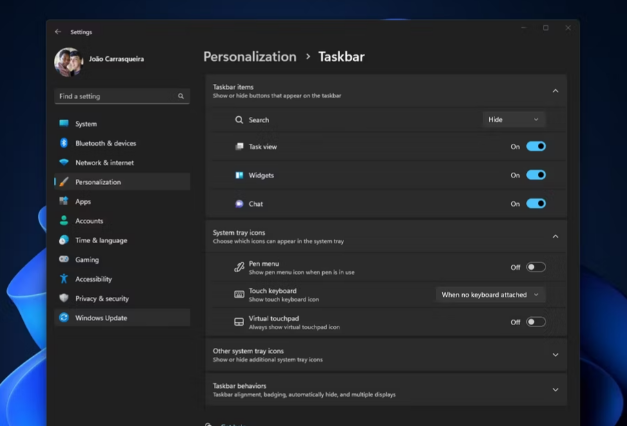
值得庆幸的是,自首次发布以来,Microsoft 一直在听取反馈,并且最近通过更新到 23H2 版,在操作系统中重新添加了任务栏取消分组功能。此更新现在可供大多数人使用,因此启用任务栏取消分组应该相对容易。如果您不确定从哪里开始,我们随时为您提供帮助。
在“设置”中启用任务栏取消分组和标签
一旦您知道在哪里查看,在“设置”应用程序中启用任务栏取消分组的过程就是一个简单的过程。这是您需要做的:
右键单击任务栏的空白区域,然后选择任务栏设置。
展开底部的任务栏行为部分。
Windows 11 任务栏设置的屏幕截图,其中突出显示了任务栏行为按钮
查找名为组合任务栏按钮并隐藏标签的选项,并将其设置为从不 a>如果您想查看每个应用窗口的标签。
您还可以将其设置为当任务栏已满时,以便仅当任务栏上没有空间容纳更多应用程序时才组合按钮.
Windows 11 任务栏设置的屏幕截图,其中组合任务栏按钮和隐藏标签的设置设置为从不
如果您有多个显示器,请查找组合任务栏按钮并隐藏其他任务栏上的标签以将相同的设置应用于所有显示器上的任务栏你的显示器。
Windows 11 任务栏设置的屏幕截图,其中包含组合任务栏按钮和隐藏辅助显示器上的标签(设置为从不)的选项
您现在可以关闭“设置”应用程序。
更改会自动应用,您应该实时看到它们。您随时可以回去改变行为。
免责声明:本答案或内容为用户上传,不代表本网观点。其原创性以及文中陈述文字和内容未经本站证实,对本文以及其中全部或者部分内容、文字的真实性、完整性、及时性本站不作任何保证或承诺,请读者仅作参考,并请自行核实相关内容。 如遇侵权请及时联系本站删除。
